简介
笔刷游标。
设置笔刷大小 F
设置笔刷强度 Shift-F
旋转笔刷纹理 Ctrl-F
反转笔划切换 Ctrl
然后,您可以以交互方式调整值,也可以键入数字。按下快捷键后,移动鼠标以增大/减小值(此外,还激活了精度和/或捕捉)。最后确认 (LMB, Return) 或取消 (RMB, Esc)。
选择遮罩
如果网格曲面很复杂,则有时要在所有顶点上绘制起来并不容易。假设您只想在网格曲面的一小块区域上绘制,并保持其余区域不变,这就是”选择掩蔽”发挥作用之处。启用此模式后,画笔将仅在选定的顶点或面上绘制。该选项可从 3D 视图的标题栏获得(请参阅黄色边框环绕的图标):
您可以选择 面部选择遮罩 (左侧按钮) 和 顶点选择屏蔽 (右侧按钮)
选择遮罩与默认绘制模式相比具有一些优点:
即使修改器处于活动状态,也会显示原始网格边。
您可以选择面,以将绘制限制为选定面的顶点。
支持以下标准选择操作:
RMB — 单面。使用 Shift-RMB — 选择多个。
B — 方形选框。
L — 选择链接项(在鼠标光标下)。
Ctrl-L — 选择关联项。
Ctrl-I — 反向选择 反选。
顶点选择遮罩
参考
模式
顶点和权重绘制模式
标题栏
顶点选择
快捷键
V
在此模式下,您可以选择一个或多个顶点,然后仅在所选内容上绘制。所有未选择的顶点都受到保护,防止意外更改。
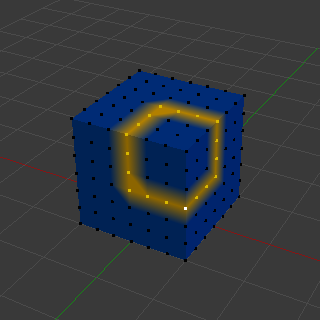
顶点选择遮罩。
参考
模式
纹理、顶点和权重绘制模式
绘制蒙版
面选择遮罩 允许您选择面并将绘制工具限制在这些面上,这与顶点选择遮罩非常相似。
面选择遮罩。
隐藏/取消隐藏 面
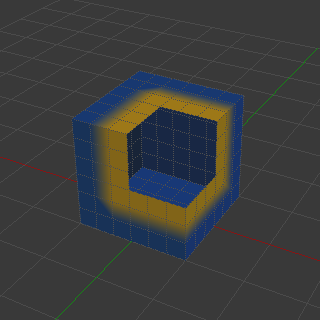
隐藏面。
您还可以使用键盘快捷方式 H 隐藏所选面,然后在剩余的可见面上绘制,最后通过使用 Alt-H 再次取消隐藏面。
您不能在顶点蒙版选择模式下直接隐藏所选面。但是,您可以使用一个技巧:
首先转到面选择遮罩模式。
选择要隐藏的区域,然后隐藏面(如上所述)。
现在,属于隐藏面的顶点将保持隐藏状态。
剪裁区域
To constrain the paint area further you can use the Clipping Region. Press Alt-B and LMB-drag a rectangular area. The selected area will be “cut out” as the area of interest. The rest of the 3D Viewport gets hidden.
剪切区域用于为局部绘画选择关注的部分。
通过再次按 Alt-B 可以使整个网格再次可见。


